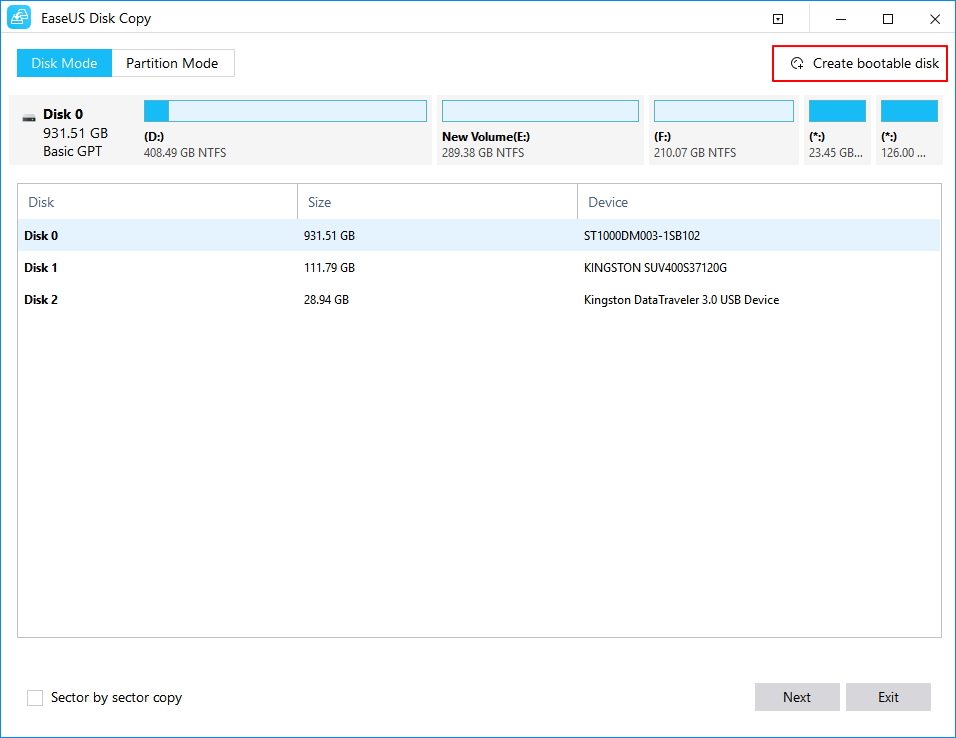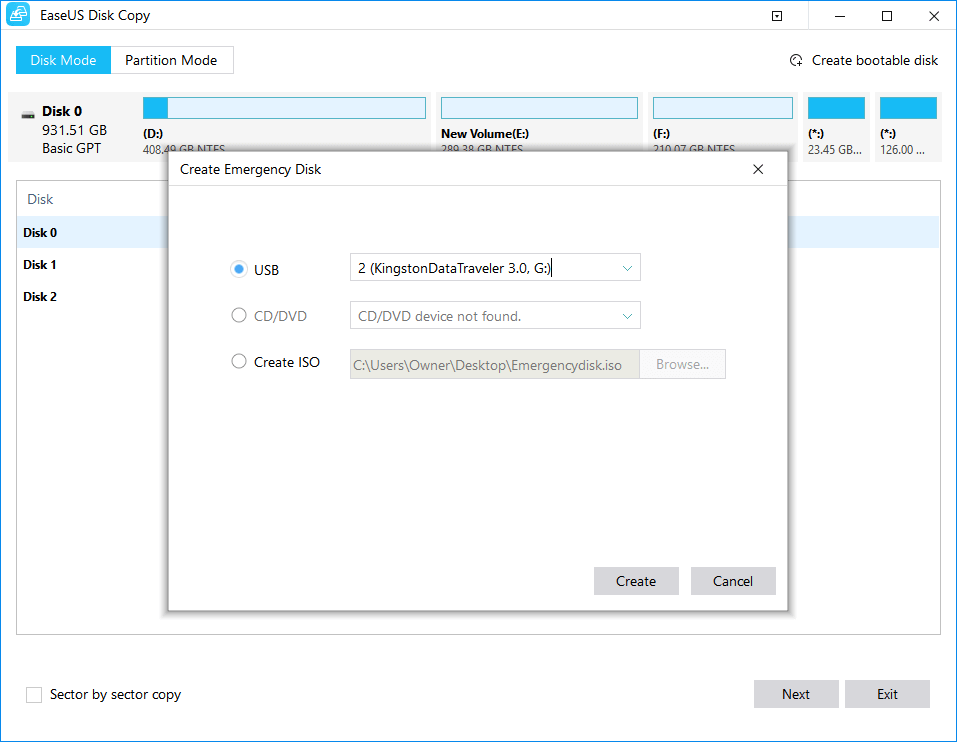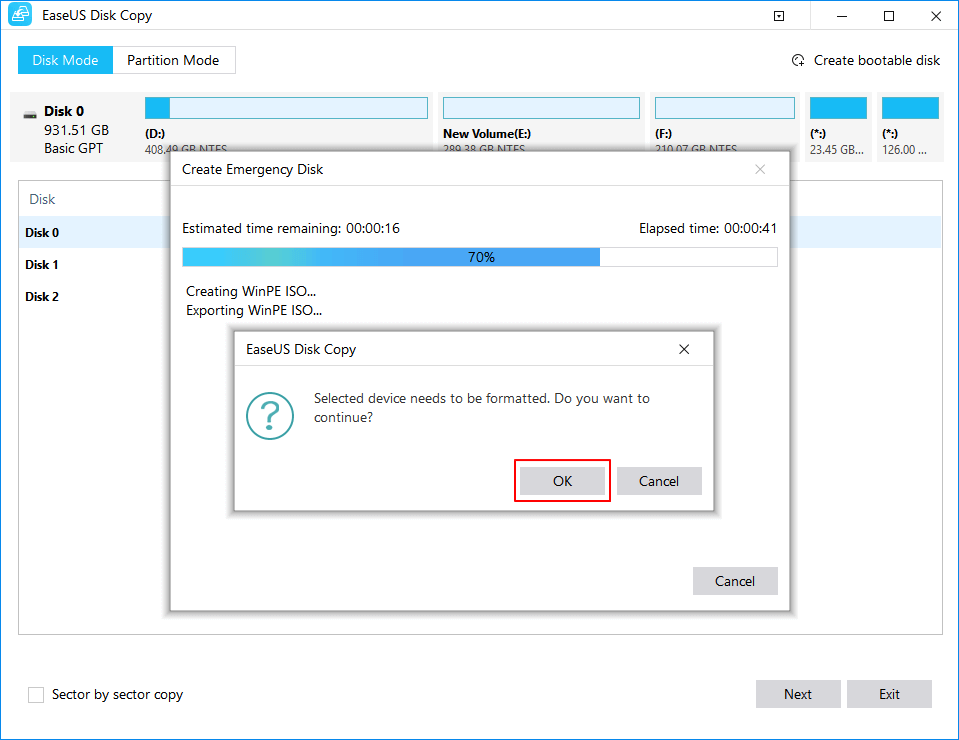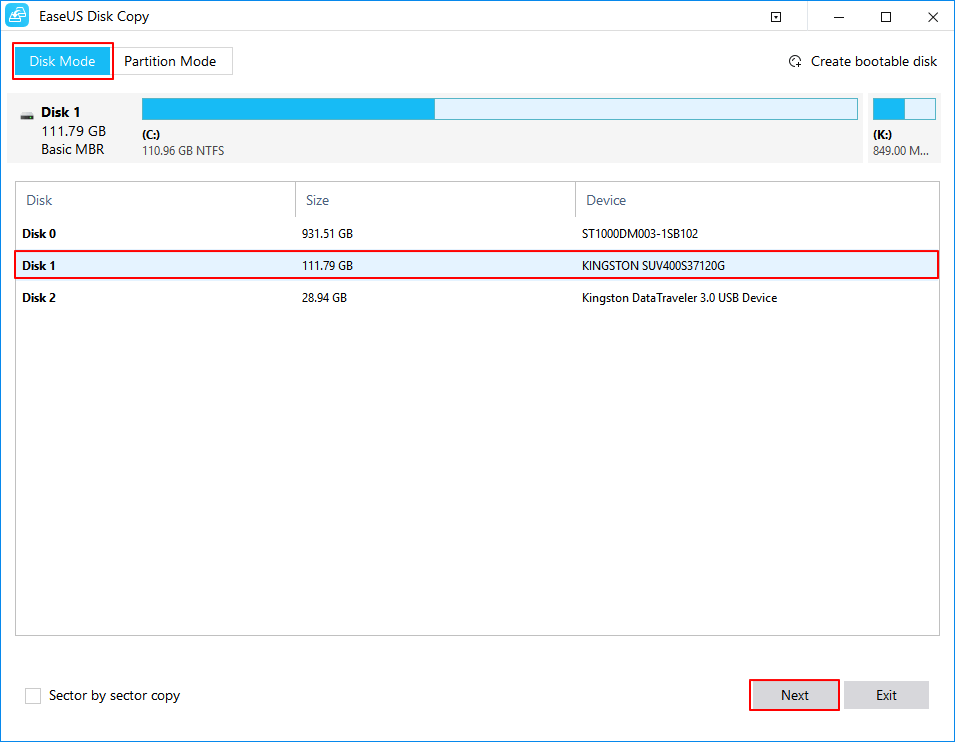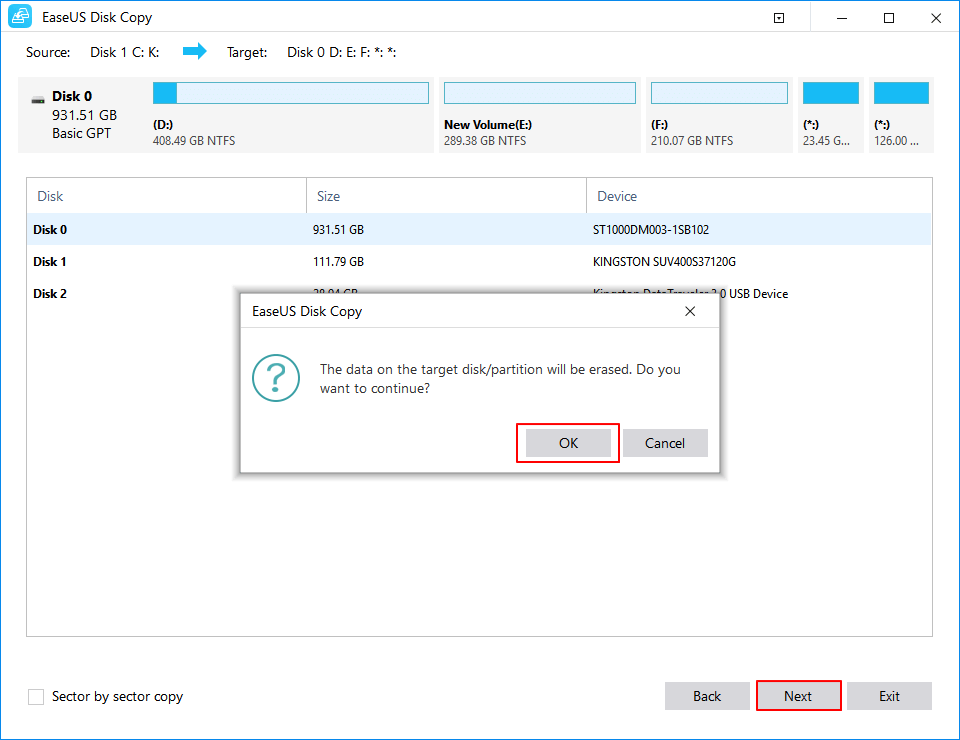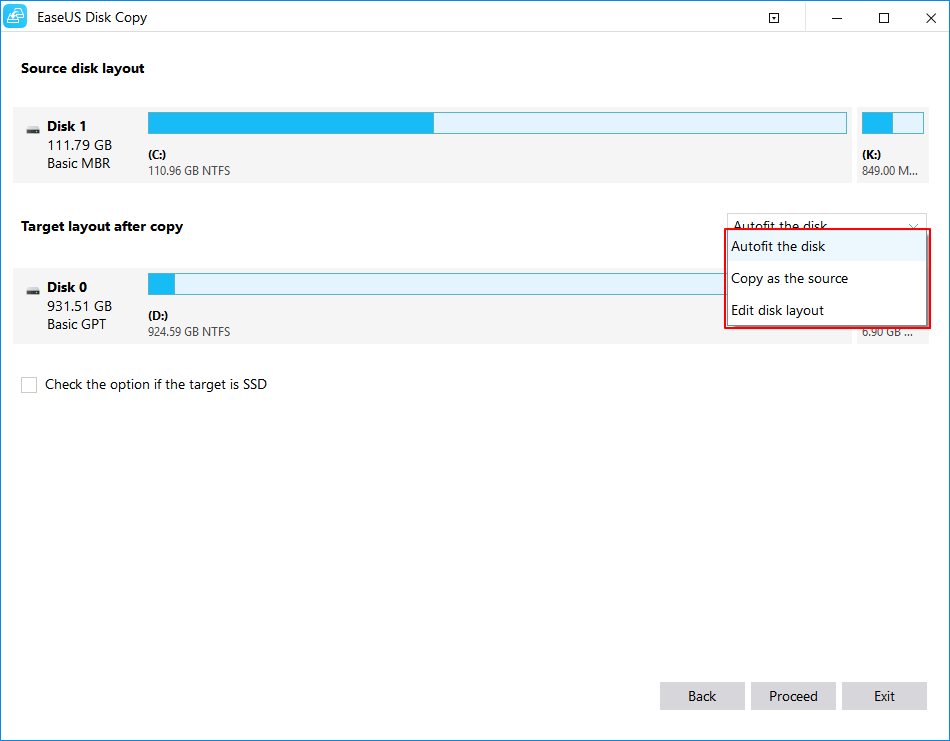İçindekiler
Soru : Bozuk Sektörlü sabit sürücüdeki dosyaları kopyalayıp, verileri alabilir miyim?
"Merhaba arkadaşlar. Bir sorum var. Dosyaları nasıl kopyalayabileceğimi ve bozuk sektörlere sahip bir sabit diskten nasıl veri alabileceğimi biliyor musunuz? Verileri kaydetmek için bilgisayarıma ikinci bir sabit disk kurdum. Ve bilgisayar dosyalarımın, kişisel verilerimin ve hatta önemli iş belgelerimin çoğu ikinci diskte bulunuyor.
Son zamanlarda, ikinci sabit sürücünün bazen bilgisayarımda görünmemesi ve bazen erişilememesi gibi bir sorunla karşılaşıyorum. Bu sorunun giderilip giderilemeyeceğini anlamak için bir disk kontrol aracı çalıştırdım.
Bilin bakalım ne çıktı? Disk kontrol aracı, sabit sürücüde bozuk sektörler buldu ve düzeltemedi. Bu yüzden, verilerimi bozuk sektörlü sabit diskten kopyalayarak alıp alamayacağımı öğrenmek istiyorum? Ve nasıl oldugunu?"

Bozuk sektörlere genel bakış:
Bozuk sektörler genellikle disk yüzeyi fiziksel hasar aldığında veya transistörler (iletkenler) arızalandığında ortaya çıkar. Genellikle, sabit sürücüdeki veya harici depolama cihazlarındaki bozuk kesimler erişilemez veya yazılamaz. Sabit sürücüde ne kadar çok bozuk sektör olursa o kadar çok veri kaybedersiniz. Üstelik sabit sürücü bir daha asla düzgün çalışmayabilir veya işlevini yerine getiremeyebilir.
Bozuk sektörlerin bu durumunu göz önüne alınca, artan bozuk sektörler diskinizi tamamen kaplamadan önce verilerinizi sabit diskten alıp yeni bir depolama aygıtına yedeklemenizi ciddi şekilde öneririz.
Bozuk sektörlü HDD/SSD den veriler nasıl kurtarılır? Burada size hemen yardımcı olabilecek iki yöntem önerilir;
- Yöntem 1 :Sabit disk verilerini bozuk sektörleri atlayarak yeni sürücüye kopyalama ve klonlama
- Yöntem 2: Bozuk sektörlü sabit sürücüden verileri yeni sürücüye alma ve kurtarma
Not: Daha fazla bozuk sektörden kaçınmak ve ani sabit sürücü arızası hatasını engellemek için, bozuk sektörlere sahip sabit sürücüden verileri almak ve verileri yeni güvenli bir yere aktarmak için hemen harekete geçmenizi öneririz.
Yöntem 1: Sabit disk verilerini bozuk sektörleri atlayarak yeni sürücüye alma ve kurtarma
Bozuk sektörlü sabit sürücünüz düzgün çalışmıyorsa, en doğru yol var olan bozuk sektörleri onarmaya çalışmak değil, bozuk sektörleri atlayarak sabit sürücü verilerini güvenli yeni bir sabit sürücüye klonlamaktır.
Nasıl? Burada size tüm Windows sistem diski klonlama işlemlerini ve sabit sürücü yükseltmeyi basit tıklamalar la yapmayı destekleyen %100 etkili bir yazılımı EaseUS Disk Copy denemenizi tavsiye ederiz. Bozuk sektörler olmadan sabit disk verilerini yeni diske klonlamak için hemen kullanabilirsiniz.
Eğer sabit sürücünüz düzgün çalışmıyor hatta önyükleme bile yapamıyorsa lütfen ayrıntılı kılavuz için arızalı sabit sürücüyü yeni HDD/SSDye klonlamaya bakın.
Eğer bozuk sektörlü sabit sürücünüz bilgisayarınızda hala görünüyorsa lütfen aşağıdaki kılavuzu takip edin;
Bozuk sektörleri atlayarak sabit diskinizi klonlamadan önce kusursuz bir disk klonlama işlemi için lütfen EaseUS Disk Copy'i aktive edin.
Daha yüksek başarı oranı elde etmek için önceden önyüklenebilir bir disk oluşturmanızı öneririz. İşleme başlamak için aşağıdaki eğitici adımları takip edebilirsiniz.
Adım 1. EaseUS Disk Copy'yi sağlıklı çalışan bir Windows bilgisayara indirin, kurun ve çalıştırın. USB flash sürücü veya harici sabit sürücü gibi harici bir depolama cihazını bilgisayara bağlayın. "Create Bootable Disk" e tıklayın.
Adım 2. USB seçin ve kendi cihazınızı seçin, Create'e tıklayın.
İşlemin tamamlanmasını bekleyin ve önyüklenebilir diskiniz olacaktır.
Adım 3. Diski klonlamak istediğiniz bilgisayara önyüklenebilir disk USB ve yeni bir SSD / HDD bağlayın ve BIOS'taki önyükleme sırasını değiştirerek bilgisayarı önyüklenebilir diskten önyüklenecek şekilde ayarlayın.
Adım 4. EaseUS Disk Copy üzerinde, "Disk Mode" üzerine tıklayın ve kopyalamak veya klonlamak istediğiniz kaynak diski seçin. Devam etmek için "OK" i tıklayın.
Adım 5. Eski diski klonlamak / kopyalamak istediğiniz hedef diski seçin ve devam etmek için Next'i tıklayın. Programın hedef diskteki verileri silmeyi isteyip istemediğini onaylamak için "OK" i tıklayın.
Adım 6. Disk düzenini Autofit the disk, Copy as the Source veya Edit disk layout olarak kontrol edin ve düzenleyin. Autofit the disk önerilir.
- Copy as the Source, kaynak diskinizdeki aynı bölüm düzenini hedef diske kopyalar / klonlar.
- Edit Disk Layout, hedef diskteki bölüm düzenini manuel olarak yeniden boyutlandırmanıza veya taşımanıza olanak tanır.
- Hedef diskiniz bir SSD sürücüsü ise, Hedef SSD ise seçeneği kontrol et seçeneğini işaretlemeyi unutmayın.
Disk Klonlama veya disk kopyalama işlemini hemen başlatmak için ''Proceed''e tıklayın.
Yöntem 2: Bozuk sektörlü sabit sürücüden verileri yeni sürücüye alma ve kurtama
Bozuk sektörlü sabit sürücüden verilerinizi almak için size yardımcı olabilecek diğer güvenli bir yol da , içinde varolan ve kaybolan verileri yeni güvenli bir sürücüye ya da harici depolama cihazına geri yüklemektir.
Profesyonel sabit sürücüden veri kurtarma yazılımı EaseUS Data Recovery Wizard bozuk sektörlü sabit sürücünüzde varolan ve silinmiş tüm verileri bulabilir.
Not: Eğer bozuk sektörler artarsa lütfen sürücüyü kullanmayı durdurun ve hemen içindeki verileri güvenli bir depolama cihazına ya da bilgisayarınızdaki güvenli bir konuma kopyalayın.
Eğer sabit sürücünüz tamamen öldüyse lütfen ölü harici sabit sürücüden veri kurtarma kılavuzuna bakın. İşlemin adımları sabit sürücünüzdeki ile aynıdır.
Eğer bozuk sektörlü sabit sürücünüz hala çalışıyorsa, sadece üç adımda bozuk sektörlü sabit sürücünüzdeki verileri kurtarmak için aşağıdaki ipuçlarını takip edin.
Adım 1. EaseUS hard disk veri kurtarma programını başlatın.
EaseUS Veri Kurtarma Sihirbazını çalıştırın ve kaybolan veya silinen dosyalarınızın olduğu diski seçin. Tüm kaybolan veri ve dosyaları taramaya başlamak için Tara'ya tıklayın.

Adım 2. Hard diskten kaybolan verilerini bulmak için tarayın EaseUS hard disk veri kurtarma programı, seçilen diskin tamamını tarayacak ve mevcut, gizli veriler dahil tüm kaybolan dosyaları bulacaktır.

Adım 3. Hard diskten kaybolan verileri ve dosyaları ön izleyin ve kurtarın.

Silinen ve kaybolan dosyalarınızı "Silinmiş Dosyalar" , "Sürücü" (disk sürücü harfinizle birlikte) içinde bulabilirsiniz.
Kayıp Bölüm Dosyaları veya "Ek Dosyalar" biçimlendirilmiş ve RAW verilerinizi orada listeleyecektir.
Bulunan dosyaları ön izlemek için çift tıklayın.
Ön izlemeden sonra, diskte kaybolan dosyalardan istediklerinizi seçin ve lütfen bu dosyaları PC'nizde veya diğer harici depolama birimlerinde güvenli bir yere kaydetmek için Kurtar'a tıklayın.
İlgili Makaleler
-
EaseUS Disk Copy - Kolay ve basit adımlarla sabit sürücüyü klonlayın
![author icon]() Ezgi Bıçakcı/2022/01/17
Ezgi Bıçakcı/2022/01/17
-
Sabit Sürücüyü USB Harici Sürücüye Klonlama
![author icon]() Ezgi Bıçakcı/2022/03/10
Ezgi Bıçakcı/2022/03/10
-
Windows'u Yeniden Yüklemeden İşletim Sistemini Yeni Sabit Sürücüye Aktarma
![author icon]() Ezgi Bıçakcı/2022/03/10
Ezgi Bıçakcı/2022/03/10
-
HDD’den SSD’ye Yeniden Yüklemeden Linux Klonlama
![author icon]() Ezgi Bıçakcı/2022/01/17
Ezgi Bıçakcı/2022/01/17